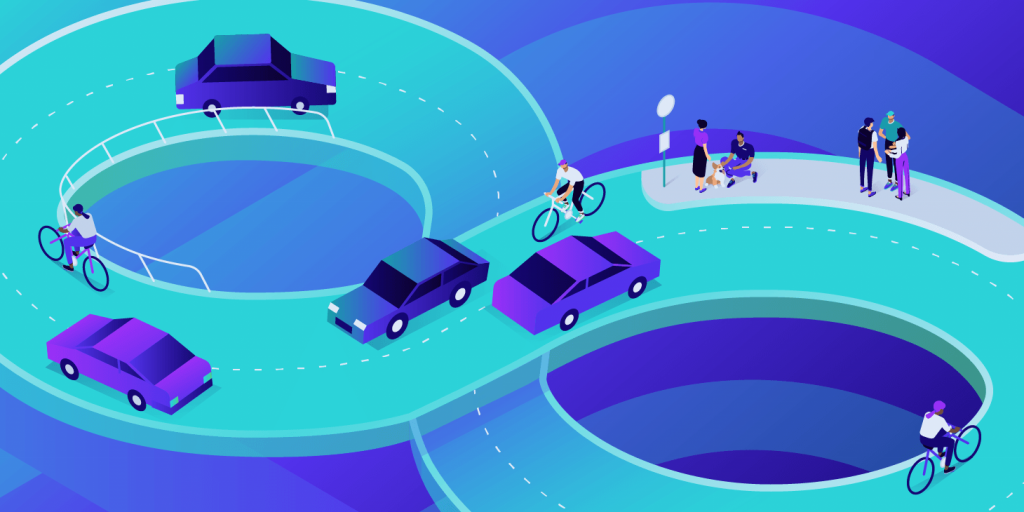We komen veel foutmeldingen tegen hierbij Kinsta en ERR_TOO_MANY_REDIRECTS (ook bekend als redirect loop) is er 1 die we op reguliere basis zien.
Typisch gezien komt dit voor na een wijziging op jouw WordPress website, een verkeerde configuratie van redirects op de server of een foute instelling van een externe service. Gelukkig hoef je geen zorgen te maken aangezien deze fout relatief gemakkelijk is op te lossen.
Bekijk de aanbevelingen hieronder over hoe deze fout opgelost kan worden en je website weer snel online is.
Wat is de ERR_TOO_MANY_REDIRECTS fout?
De fout ERR_TOO_MANY_REDIRECTS is eigenlijk precies wat het zegt: iets veroorzaakt te veel redirects, waardoor je website in een oneindige redirectloop terechtkomt.
In essentie zit de website vast (URL 1 verwijst naar URL 2 en URL 2 verwijst weer naar URL 1 of er gebeuren te veel redirects achter elkaar) en anders dan andere fouten kan de server dit nauwelijks zelf oplossen en moet jij actie ondernemen om het op te lossen.
Mogelijk ben je ook de fout tegengekomen “request exceeded the limit of 10 internal redirects due to likely configuration error“.
| Foutcode | ERR_TOO_MANY_REDIRECTS |
| Fouttype | Browser error/code error |
| Browserfout/codefout | Deze pagina werkt niet. domain.com heeft je te vaak geredirect. De pagina wordt niet goed geredirect Deze pagina werkt nu niet Safari kan de pagina niet openen |
| Foutvarianten | Verkeerd geconfigureerde WordPress instellingen/plugins Problemen met de cache/cookies van de browser. Problemen met externe diensten Slechte HTTPS instellingen Slechte server instellingen |
De fout ERR_TOO_MANY_REDIRECTS
De fout ERR_TOO_MANY_REDIRECTS treedt op als gevolg van een verkeerde configuratie van redirects op je server, of verkeerde instellingen bij externe diensten. Deze fout is in essentie wat hij suggereert: een loop van te veel redirects zorgt ervoor dat je website vastloopt in een eindeloze cyclus.
ERR_TOO_MANY_REDIRECTS: Hoe ziet het eruit?
Er zijn een aantal variaties van deze error die afhankelijk zijn van de browser die je gebruikt.
Google Chrome
In Google Chrome zal deze foutmelding te zien zijn als ERR_TOO_MANY_REDIRECTS (te zien hieronder) of als Deze website heeft een redirect lus.
Deze pagina werkt niet. Domein.com heeft jou te vaak doorverwezen.
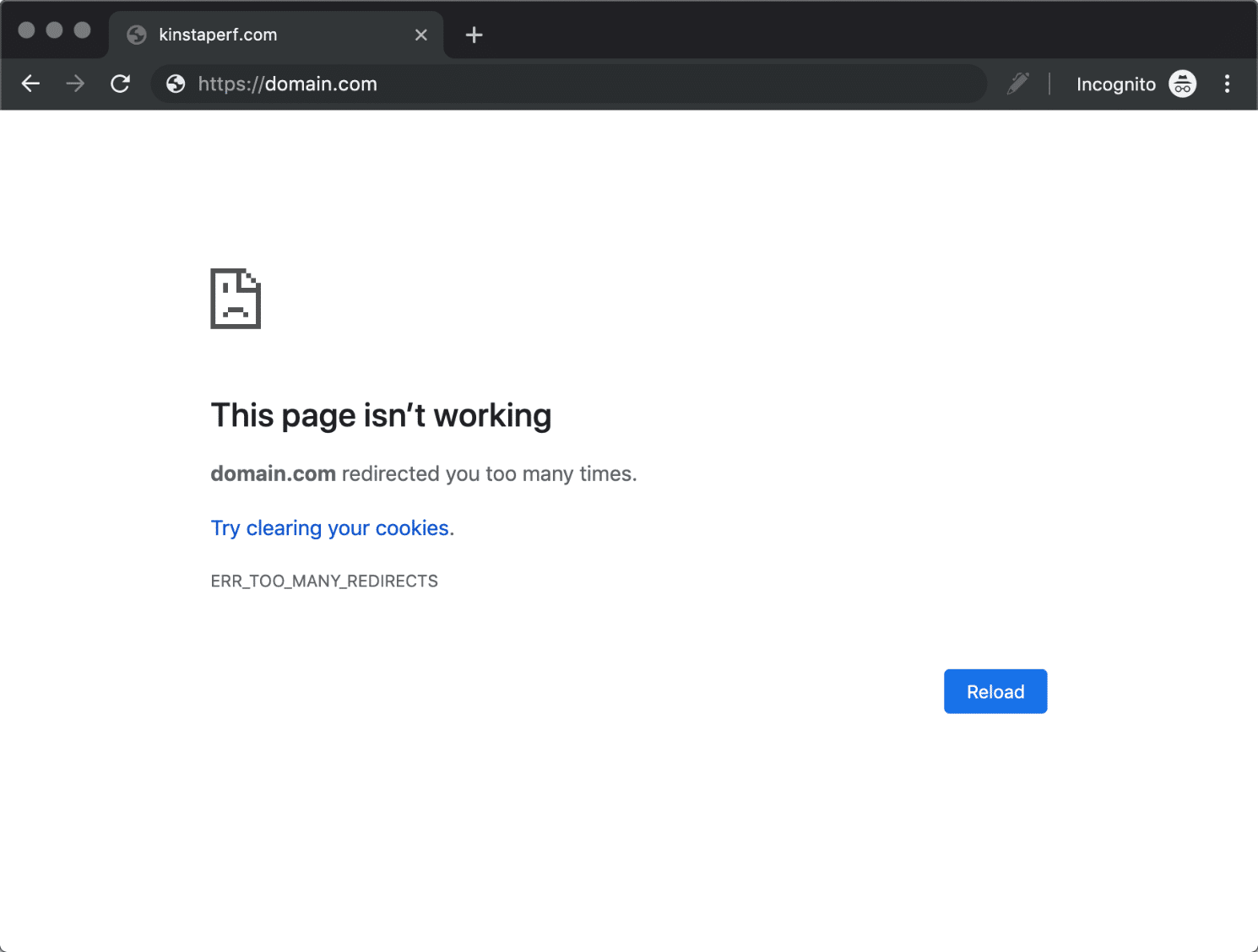
(Bekijk hoe je Chrome fout ERR_CACHE_MISS kan oplossen).
Mozilla Firefox
In Mozilla Firefox zal deze error te zien zijn als De pagina verwijst op een onjuiste manier (te zien hieronder)
Er is een fout opgetreden tijdens het verbinden met domein.com. Dit probleem kan soms worden veroorzaakt doordat cookies zijn uitgeschakeld of worden geweigerd.
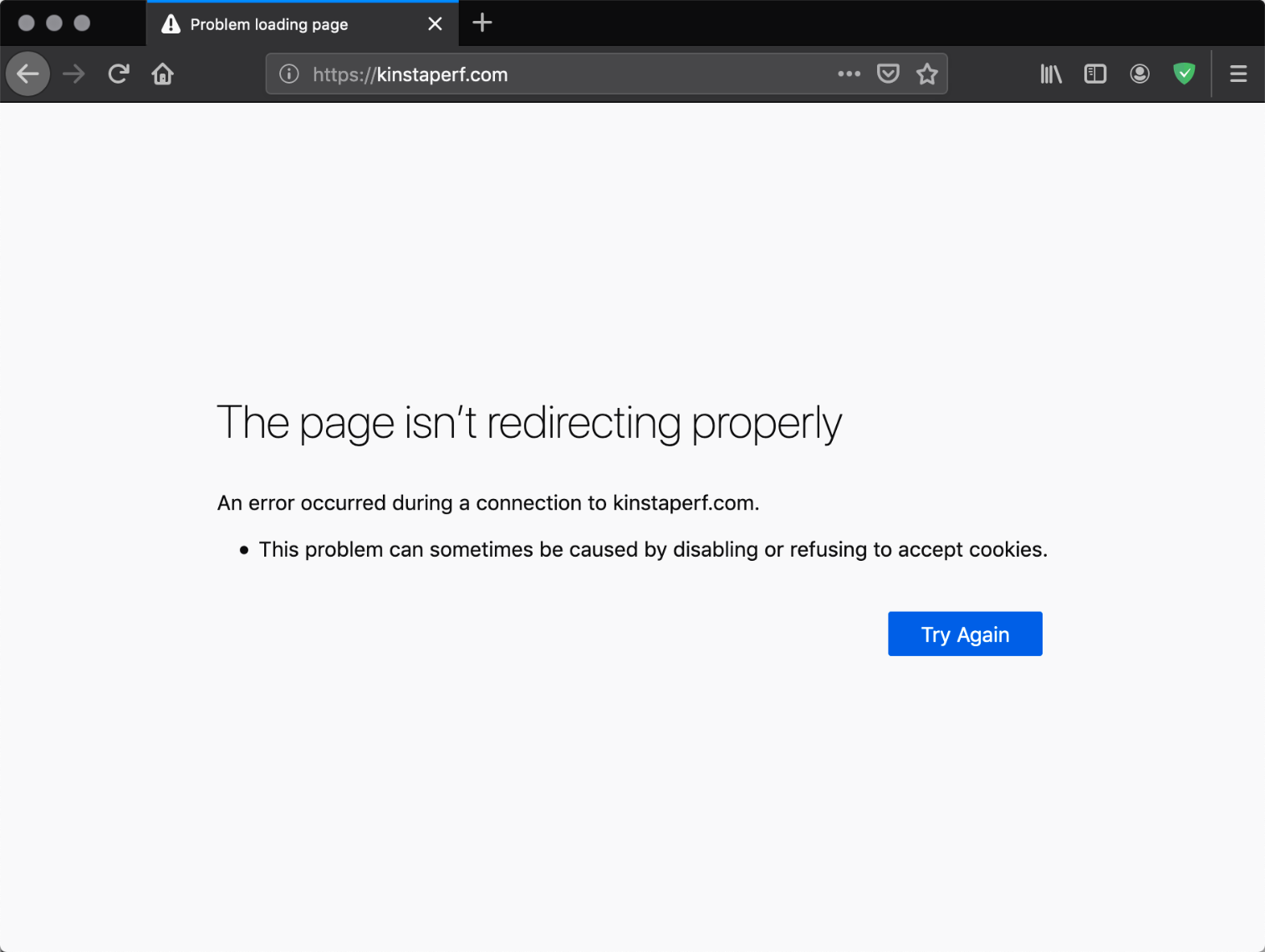
Microsoft Edge
In Microsoft Edge krijg je simpelweg te mededeling te zien dat de pagina momenteel niet werkt (zoals je hieronder kan zien).
Domein.com heeft je te vaak omgeleid.

Safari
In Safari wordt het weergeven als: ‘Safari kon de pagina niet openen (zoals hieronder te zien is).
Er zijn teveel omleidingen opgetreden bij het openen van “domein.com”. Dit kan gebeuren als je een pagina opent die wordt omgeleid om een andere pagina te openen die vervolgens wordt omgeleid om de originele pagina te openen.

Wat veroorzaakt de fout ERR_TOO_MANY_REDIRECTS?
Deze fout treedt op als de browser bij een redirect geen verbinding kan maken tussen de beginpagina en de bestemmingspagina. De belangrijkste oorzaken kunnen zijn:
- Verkeerd geconfigureerde WordPress instellingen.
- Verkeerd geconfigureerde WordPress plugin.
- Verkeerd geconfigureerde serverinstellingen.
- Onjuiste HTTPS instellingen.
- Problemen met de cache/cookies van de browser.
- Problemen met externe diensten (bijv. CDN’s).
- Onjuiste migratie van website of domein.
Hoe los je de ERR_TOO_MANY_REDIRECTS fout op?
Hieronder staan een aantal aanbevelingen en dingen die gecontroleerd moeten worden om deze foutmelding op te lossen (Gesorteerd op volgorde van de meest voorkomende redenen die wij zien):
1. Verwijder cookies voor die specifieke website
Zowel Google als Mozilla raden direct onder de foutmelding aan om de “Cookies te verwijderen”. Cookies kunnen soms nog verkeerde data bevatten welke een ERR_TOO_MANY_REDIRECTS foutmelding kunnen veroorzaken. Dit is een aanbeveling die je kunt proberen, zelfs als je het probleem tegenkomt op een website waarvan je niet de eigenaar bent.
Het feit dat cookies jouw “log in” status op websites en andere instellingen kan bevatten, raden we aan om simpelweg de cookie(s) voor de website met het probleem te verwijderen. Op deze manier heb je geen problemen met andere sessies of websites die je regelmatig bezoekt.
Volg de onderstaande stappen om een specifiek cookie te verwijderen in Google Chrome.
Stap 1
Klik op de drie kleine stippen in de rechterbovenhoek in Google Chrome. Klik daarna op “Instellingen”.

Stap 2
Scroll naar beneden en klik op “Geavanceerd”

Stap 3
Klik daarna op “Inhoudsinstellingen”.

Stap 4
Klik op “Cookies.”

Stap 5
Klik daarna op “Bekijk alle cookies en websitegegevens.”

Stap 6
Zoek naar de website (domein) waar je de ERR_TOO_MANY_REDIRECTS melding krijgt. Je kunt nu de cookie(s) die op dat moment zijn opgeslagen voor dat domein verwijderen. Probeer daarna de website nogmaals te bezoeken.

2. Verwijder de cache van de server, proxy en browser
Dankzij het feit dat redirect lussen reacties die gecached kunnen worden, is het altijd aanbevolen om de cache van jouw WordPress website, de server, externe proxy-services en jouw browser te verwijderen.
Verwijder de WordPress website cache
Afhankelijk van het type redirect lus heb je soms nog steeds toegang tot jouw WordPress admin dashboard. In dit geval kun je gemakkelijk de cache legen in de instellingen van de caching plugin. Hieronder staan een aantal links over het verwijderen/ legen van de WordPress cache met populaire plugins.
- Verwijder cache met Cache Enabler
- Verwijder cache met W3 Total Cache
- Verwijder cache met Super Cache
Als je klant bij Kinsta bent kun je de cache gemakkelijk verwijderen vanaf de WordPress admin toolbar.

Verwijder server cache
Indien je geen toegang meer hebt tot je WordPress admin dashboard, dan hebben veel WordPress Hosts nog hun eigen controlepaneel met een hulpmiddel om de cache van jouw WordPress website te verwijderen.
Als je een klant van Kinsta bent, kun je de WordPress cache handmatig wissen vanuit het MyKinsta dashboard. Dit zijn de stappen:
Klik binnen het dashboard op WordPress sites in de linker zijbalknavigatie.
Klik op je sitenaam in de lijst met sites en klik op het tabblad Extra.
Klik op de knop Cache wissen om alle cache te wissen.

Verwijder Proxy Cache
Als je gebruik maakt van een externe reverse-proxyservice zoals Cloudflare of Sucuri dan kan het ook bevorderlijk zijn om de cache aan hun kant te verwijderen.
Cloudflare
Om de Cloudflare cache te verwijderen log je in op hun dashboard, klik je op “Caching” en daarna op “Verwijder alles”.

Sucuri
Om de Sucuri cache te verwijderen log je in op hun dashboard, ga je naar “Prestaties” en klik daarna op “Verwijder cache”.

Verwijder Browser Cache
Indien je wil controleren of het de cache van jouw browser is, zonder de cache te verwijderen, dan kun je jouw browser in incognito mode openen. Je kunt ook een andere browser openen om te controleren of je de ERR_TOO_MANY_REDIRECTS foutmelding krijgt.

Als je hebt vastgesteld dat de fout wordt veroorzaakt door de cache van je browser, verwijder de cache dan. Hieronder staan instructies hoe je dit kunt doen in verschillende browsers.
- Hoe doe je een geforceerde refresh voor een enkele pagina in alle browsers
- Hoe verwijder je de browser cache in Google Chrome
- Hoe verwijder je de browser cache in Mozilla Firefox
- Hoe verwijder je de browser cache in Safari
- Hoe verwijder je de browser cache in Internet Explorer
- Hoe verwijder je de browser cache in Microsoft Edge
- Hoe verwijder je de browser cache in Opera
3. De aard van de redirect lus vaststellen
Mocht het verwijderen van de cache het probleem niet oplossen dan moet je de aard van de redirect lus vast zien te stellen. Onze gratis online Redirect Checker tool kan helpen om dieper te analyseren wat er fout gaat. Dit kan ook gedaan worden via cURL.
Bijvoorbeeld, de website hieronder, heeft een 301 redirect lus terug naar zichzelf, wat een grote ketting van foute redirects als gevolg heeft. Je kunt alle redirects volgen en vaststellen of ze wel of niet terugverwijzen naar zichzelf of dat je te maken hebt met een HTTP naar HTTPS lus welke we nog bespreken hoe je dit kunt oplossen.

De Redirect Path Chrome extensie kan ook erg behulpzaam zijn en inzicht geven over alle redirects die gebeuren op jouw website (specifieke URL of pagina).

4. Controleer jouw HTTPS instellingen
Wat je ook kunt controleren zijn jouw HTTPS instellingen. We hebben de ERR_TOO_MANY_REDIRECTS foutmelding vaak gezien vlak nadat iemand zijn WordPress website heeft verhuisd naar HTTPS en de installatie ervan niet goed heeft afgemaakt of incorrect heeft ingesteld.
Forceer geen HTTPS zonder een SSL Certificaat
Dit is bij uitstek de meest voorkomende reden die wij regelmatig tegenkomen. Als je jouw WordPress forceert om te laden via HTTPS zonder eerst een SSL Certificaat te installeren dan wordt jouw website meteen in een redirect lus gestopt. Om dit op te lossen kun je een SSL Certificaat installeren.
Het is ook aanbevolen om een SSL check uit te voeren. SSL/TLS certificaten vereisen niet alleen jouw hoofd certificaat maar ook wat ze noemen tussentijdse certificaten. Deze moeten ook op een juiste manier geïnstalleerd zijn.
Wij raden aan om gebruik te maken van de gratis SSL check tool van Qualys SSL Labs. Het is erg betrouwbaar en wij gebruiken het voor alle Kinsta klanten wanneer we certificaten verifiëren. Je kunt gewoon naar hun SSL check tool navigeren, jouw domein in het “Hostname” veld invoeren en op “submit” klikken. Je kunt er ook voor kiezen om de publieke resultaten te verbergen mocht je dat willen. Het kan een of twee minuten duren om de SSL/TLS configuratie van jouw webserver te scannen.

Maak geen gebruik van een SSL plugin, Update jouw hard-coded links
Er zijn een aantal gratis SSL WordPress plugins, zoals de Really Simple SSL plugin dat jou helpt automatisch te redirecten naar HTTPS. Wij raden dit niet aan als permanente oplossing omdat het gebruik van een externe plugin een extra laag van problemen en compatibiliteit problemen kan opleveren. Het is een goede tijdelijke oplossing maar je zou echt de hard-coded HTTP links moeten updaten.
We hebben een uitstekende tutorial met 4 gemakkelijke manieren om een search and replace te doen in WordPress. Indien je een klant van Kinsta bent kun je ook de hulp van ons supportteam inschakelen om dit voor jou te doen.
Controleer de HTTP naar HTTPS redirects op de server
Het zou goed kunnen dat de HTTPS redirect regels op jouw server verkeerd zijn geconfigureerd.
Redirect HTTP naar HTTPS in NGINX
Als jouw web server op Nginx draait dan kun je gemakkelijk al jouw HTTP verkeer naar HTTPS redirecten door de onderstaande code toe te voegen aan jouw Nginx configuratie bestand. Dit is de aanbevolen manier voor redirecting WordPress op Nginx.
server { listen 80; server_name domain.com www.domain.com; return 301 https://domain.com$request_uri; }
Wij gebruiken Nginx voor iedereen hier bij Kinsta. Het goede nieuws is dat je hier geen zorgen over hoeft te maken. Als jij een redirect wil toevoegen dan kun je snel een support ticket openen en ons laten weten welk domein er een redirect nodig heeft. Wij voegen die redirect dan toe aan de Nginx configuratie voor je.
Bekijk onze videogids over redirects
Redirect HTTP naar HTTPS in Apache
Indien jouw website draait op Apache dan kun je jouw HTTP verkeer gemakkelijk redirecten naar HTTPS door de volgende code toe te voegen aan jouw .htaccess bestand. Dit is de aanbevolen manier voor het redirecten van WordPress op een Apache server.
RewriteEngine On
RewriteEngine On
RewriteCond %{HTTPS} off
RewriteRule ^(.*)$ https://%{HTTP_HOST}%{REQUEST_URI} [L,R=301]Controleer op te veel HTTPS redirects
Misschien heb je simpelweg te veel HTTPS redirects. Je kunt gemakkelijk controleren hoe veel redirects je site gebruikt met een programma als Redirect Checker. Hieronder zie je een voorbeeld van niet goed ingestelde redirects, die je gemakkelijk kunt opsporen met een online tool. Je kunt zien dat er dubbele HTTPS redirects gebeuren op zowel de www als de niet-www versies.

5. Controleer externe services
ERR_TOO_MANY_REDIRECTS kunnen ook worden veroorzaakt door reverse-proxy-services zoals Cloudflare. Dit gebeurt meestal wanneer hun flexibele SSL optie is ingeschakeld en jij al een SSL certificaat hebt geïnstalleerd bij jouw host. Waarom? Wanneer de flexibele optie is ingeschakeld worden alle verzoeken van de host server verstuurd via HTTP. De host heeft waarschijnlijk al een redirect geplaatst van HTTP naar HTTPS waardoor er een redirect lus ontstaat.
Om dit op te lossen moet je een wijziging in de Cloudflare Crypto instellen aanbrengen, van Flexibel naar Full of Full (strict). Mocht je een Kinsta klant zijn, verzeker jezelf er dan van om het stappenplan te volgen betreffende het installeren van een SSL certificaat in combinatie met het gebruik van Cloudflare.

Je kunt gebruik maken van de Gebruik altijd HTTPS regel om alle gebruikers naar HTTPS te verwijzen zonder een lus te creëren. Ander ding om voor uit te kijken bij Cloudflare is hun forwarding URL redirection regel. Wees er zeker van dat je geen redirect aanmaakt wanneer het domein naar zichzelf wijst als bestemming. Dit kan een oneindige verwijzing foutmelding geven en de getroffen URLs kunnen niet worden opgelost.
Als je StackPath gebruikt, dan hebben ze een optie genaamd ‘Origin Pull Protocol’, die je moet instellen op ‘HTTPS only’.
Alleen Cloudflare DNS gebruiken
Als je alleen gebruik wil maken van Cloudflare DNS en niet van hun proxy/WAF-service, moet je ervoor zorgen dat je DNS-records zijn ingesteld op “DNS Only”. Deze wolken verschijnen dan als ‘grijs’ in plaats van ‘oranje’. Je kan dit configureren onder de DNS-tab het controlepaneel van Cloudflare.

6. Controleer jouw WordPress instellingen
Wat je ook wilt controleren zijn jouw WordPress instellingen. Er zijn twee verschillende velden waarvan je zeker wilt zijn dat ze correct zijn ingesteld, niet naar een verkeerd domein verwijzen of zijn ge-mismatched. Een ander vaak voorkomende fout is het gebruik van de incorrecte prefix om de rest van jouw website te matchen, www of niet-www. Soms verhuizen mensen of veranderen van domein en veranderen deze instellingen zonder dat je het jezelf realiseert.
- WordPress Adres (URL): het adres om jouw blog te bereiken
- Site adres (URL): het adres van jouw WordPress kern bestanden
Beide zouden moeten matchen tenzij je WordPress een eigen directory hebt gegeven.

Waarschijnlijk heb je geen toegang tot je WordPress dashboard. Wat je dan kunt doen is deze instellingen overschrijven in jouw wp-config.php bestand.
Het wp-config.php bestand is meestal te vinden in de root van jouw WordPress website en is toegankelijk via FTP, SSH of de WP-CLI. Om de WP_HOME en WP_SITEURL te overschrijven kun je de onderstaande code aan het begin van de file toevoegen, verander wel de waardes naar jouw domein.
define('WP_HOME','https://yourdomain.com');
define('WP_SITEURL','https://yourdomain.com');Hieronder staat een voorbeeld hoe je wp-config.php bestand er na de wijziging uit kan zien.

Mocht je een andere manier prefereren, hieronder staan twee optionele manieren waarop je de WordPress URLs kan aanpassen zonder toegang te hebben tot jouw admin dashboard:
Wanneer je het handmatig hebt aangepast kun je naar jouw website navigeren om te controleren of het de redirect lus oplost.
Multisite
Als je domeinen verandert in een multisite, zorg dan dat je de tabel wp_blogs checkt. We hebben mensen gezien die een zoek-en vervangopdracht fout uitvoerden en zo een oneindige redirect-loop veroorzaakten. Dit werd veroorzaakt door het feit dat de netwerksite niet overeenkwam met de subsites.
wp_#_options: Elke subsite heeft sets van tabellen die overeenkomen met de blog_id in de tabel wp_blogs table. Ga naar de tabel wp_#_options waar # overeenkomt met de blog_id, en update de instellingen van ‘SITEURL’ en HOME’ in die tabel.
7. Tijdelijk uitschakelen van WordPress plugins
Wat WordPress betreft is het tijdelijk uitschakelen van alle WordPress plugins een snelle manier om problemen te spotten. Plugins zoals bijvoorbeeld Redirection of Yoast SEO premium maken het mogelijk redirects te implementeren. Soms leveren deze instelling of updates conflicten met al eerder ingestelde redirects op, wat kan resulteren in een redirection lus.
Goed om te onthouden is dat je geen data verliest bij het deactiveren van een plugin. Het is waarschijnlijk dat je de WordPress admin niet kunt bereiken dus je zal moeten inloggen via sFTP op je server en de plugins folder moeten hernoemen naar iets als plugins_old. Controleer je website daarna weer.

Als je website weer werkt dan zal je elke plugin stuk voor stuk moeten testen. Hernoem de plugin folder weer naar “plugins” en hernoem daarna alle plugins in de folder, stuk voor stuk tot je de veroorzaker vindt. Je kunt dit ook eerst in een test omgeving doen.

8. Controleer Redirects op Jouw Server
Naast HTTP naar HTTPS redirects op jouw server kan het ook goed zijn om te controleren of er overige redirects verkeerd zijn ingesteld. Bijvoorbeeld: een enkele slechte 301 redirection naar zichzelf kan je website al offline halen. Gebruikelijk zijn deze redirections te vinden in de configuratie bestanden van de server.
Apache .htaccess bestand
Kinsta maakt gebruik van Nginx maar mocht je gebruik maken van een WordPress host die draait op Apache dan zou het kunnen dat jouw .htaccess bestand een foute regel bevat. Volg de onderstaande stappen om een nieuw bestand te maken.
Als eerste, log in op jouw website via FTP of SSH en hernoem het .htaccess bestand naar .htaccess_old. Dit zorgt ervoor dat je een back-up hebt.

Normaal gesproken kun je simpelweg de permalinks opnieuw opslaan in WordPress om een nieuw bestand te genereren. Alleen, je zit midden in een ERR_TOO_MANY_REDIRECTS foutmelding dus het is waarschijnlijk dat je geen toegang hebt tot je WordPress admin en deze methode is dus geen optie. Je kunt wel een nieuw .htaccess bestand maken met de onderstaande inhoud en deze vervolgens uploaden naar jouw server. De onderstaande inhoud maakt gebruik van de standaard instellingen.
# BEGIN WordPress
<IfModule mod_rewrite.c>
RewriteEngine On
RewriteBase /
RewriteRule ^index\.php$ - [L]
RewriteCond %{REQUEST_FILENAME} !-f
RewriteCond %{REQUEST_FILENAME} !-d
RewriteRule . /index.php [L]
</IfModule>
# END WordPressBekijk de WordPress Codex voor meer voorbeelden, zoals een standaard .htaccess bestand voor een multisite.
We hebben onze kennis van effectief opschalen van sitemanagement verzameld en er een e-book en videocursus van gemaakt. Klik om de gids over hoe je meer dan 60 WordPress sites beheert, te downloaden!
Nginx Configuratie
Als je host Nginx gebruikt, kan dit bestand ietwat complexer in elkaar steken, omdat het configuratiebestand kan variëren afhankelijk van de hostingprovider. We raden je aan contact op te nemen met je host en deze je configuratiebestand te laten controleren op iets dat mogelijk een redirect-loop of te veel omleidingen veroorzaakt.
Als je een Kinsta klant bent dan is het eerste wat je wil controleren of je geen redirect verkeerd hebt ingesteld in onze redirect tool. Hieronder is een simpel voorbeeld te zien van een redirect van https://domein.nl terug naar zichzelf wat zal resulteren in een lus.

Dit gebeurt vaker wanneer de locatie URL is ingevuld in zowel het “Redirect van” en het “Redirect naar” veld.
Het onderstaande zal resulteren in een redirect lus:
Redirect From: ^/blog/about Redirect To: https://domain.com/blog/about-me
Waarom? Wanneer het proces ^/blog/about bereikt dan doet het overige stukje -me er niet meer toe en veroorzaakt dus een oneindige lus. Je moet het startpunt en einde van de string specificeren. Hieronder staat hoe je dit moet oplossen:
Redirect From: ^/blog/about$ Redirect To: https://domain.com/blog/about-me
Het $ teken zegt tegen Nginx om allen te stoppen met het verzoek te matchen als de string daar exact is, met niets erachter.
En zoals altijd, je kunt ook een support ticket openen en wij kunnen het dan voor jou controleren.
Verkeerd ingestelde reverse proxy’s
Een andere veel voorkomende oorzaak van de ERR_TOO_MANY_REDIRECTS foutmelding is het verkeerd gebruik van een reverse proxy. Reverse proxy’s kunnen al snel behoorlijk ingewikkeld zijn en het is niet moeilijk om je WordPress-site in een omleidingslus te plaatsen bij verkeerd gebruik. Nogmaals, als je klant bij Kinsta bent, dan kan ons supportteam je hiermee helpen.
Samenvatting
Redirect lussen kunnen lastig zijn om op te sporen. Hopelijk helpen sommige van de bovengenoemde stappen jou om jouw ERR_TOO_MANY_REDIRECTS foutmelding op te lossen. Als wij iets gemist hebben, laat het ons in de reacties hieronder weten.